競馬レースを家でゆっくり観戦できたら最高ですが…中々できませんよね?
特に馬券を購入した競馬レースならどんな内容だったのか気になる方が多いでしょう。
JRAの公式サイトでレース動画を見られることをご存知でしたか?
JRAの公式サイトでは2015年以降の全中央競馬のレース動画が見られます。
当記事ではJRAの公式サイトで動画を見る方法や注意点を紹介します。
1:JRAの公式サイトで2015年以降の全中央競馬レースの動画が見られる
JRAの公式サイトで2015年3月28日(土曜)以降の中央競馬の全レースの動画を見られます。
競馬の動画の見方は次項で詳しく紹介しますが、動画は「レース結果」から見られますので、各馬の着順はもちろん、騎手やハロンタイムなどのタイム、1から4コーナーの通過順位、各券種の払戻金まで動画と共にレースの詳細データも一度にチェックできるのです。
馬券が的中したりおしかったりするレースは実際にどんな流れだったのか実際に確認したくなりますよね。
レース終了後、約20分で掲載され、レースの振り返りができる大変便利なサービスです。
2:パソコンからたった3ステップで動画を見る方法
実際にレース動画を見る方法をパソコン編から紹介していきます。
まず公式サイトに入り「競馬メニュー」から「レース結果」を選択します。
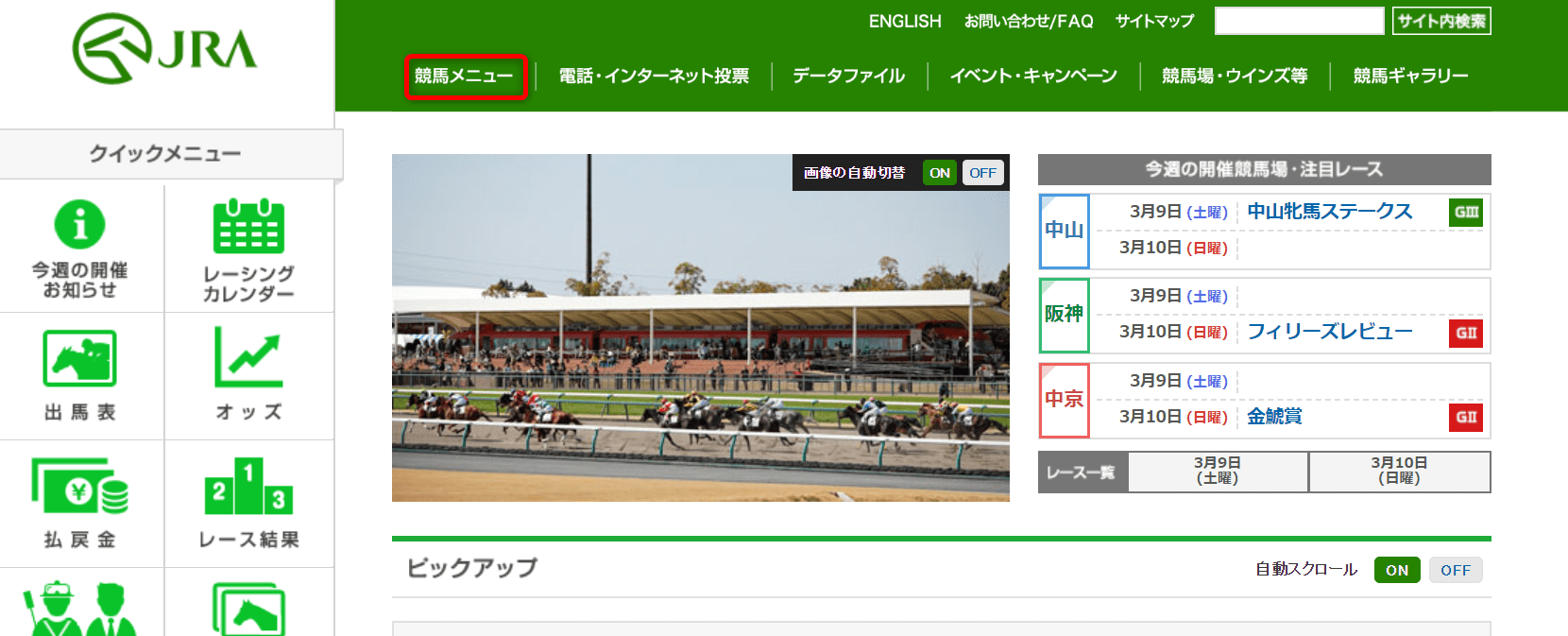
JRA
引用元:https://www.jra.go.jp/
過去のレース結果が表示されますので、該当レースの開催ボタンをクリックしてください。
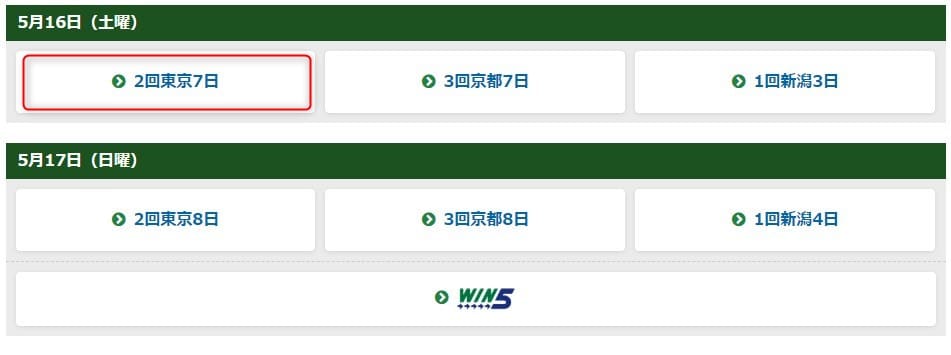
JRA
引用元:https://www.jra.go.jp/
例えば「2020年5月16日(土曜) 2回東京7日」をクリックしますと、開催レース一覧が表示されますので緑色の「PLAY」をクリックすると動画を見ることができます。
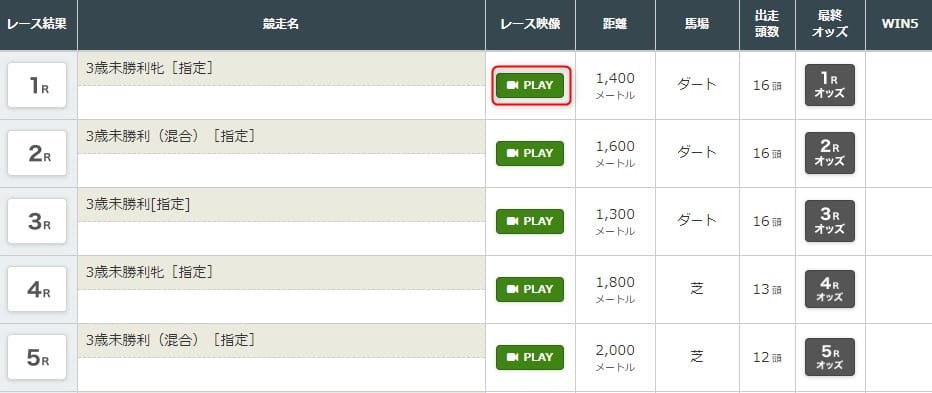
JRA
引用元:https://www.jra.go.jp/
たった3ステップで競馬のレース動画を見られますので、ぜひ試してみてください。
3:スマートフォンで動画を見る方法
スマートフォンで見る場合にはJRA公式スマートフォンサイトから操作を行います。
JRA公式スマートフォンサイトトップの「競馬メニュー」をから「レース結果」を選択します。
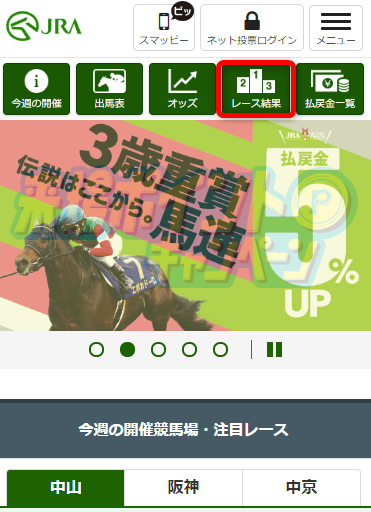
JRA(スマホ版)
引用元:https://sp.jra.jp/
レース結果を選択すると競馬場ごとのレース結果が表示されますので、該当する日付の開催会場をクリックします。
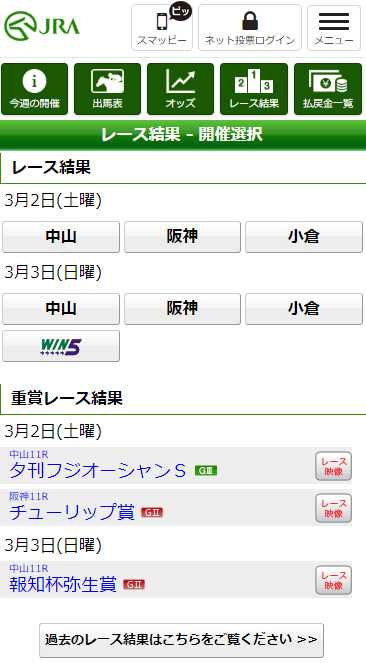
JRA(スマホ版)
引用元:https://sp.jra.jp/
※スマートフォンだと開催場は2日分しか表示されませんので、さらに過去のレース映像を見たい場合は「過去のレースはこちらをご覧ください」ボタンから該当レースを選択してください。※
例えば3月2日(土)に開催された「中山」をクリックすると、その日に開催されたレース一覧が表示されますので画面右端の「レース映像」をクリックすると動画を見ることができます。
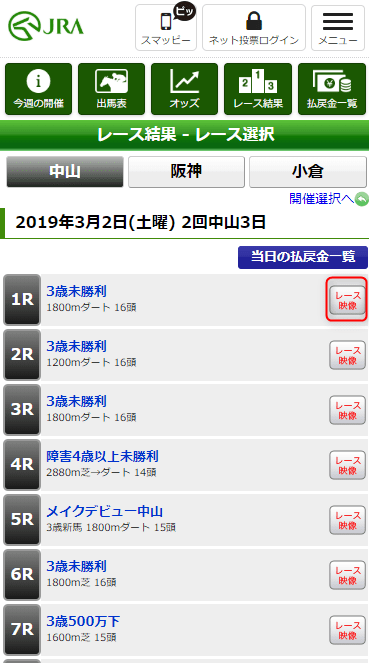
JRA(スマホ版)
引用元:https://sp.jra.jp/
レース映像をクリックするとレース映像が表示されます。
手順はパソコンで見る方法とほぼ同様ですので、ぜひ試してみてください。
また、上記の手順でレース動画が見られない方は推奨環境に適当していない場合がありますので、JRAが推奨しているスマートフォンのOSや検索エンジンをまとめます。
・NTT docomo、au、Softbank で販売されているAndroid端末
・Android OS 4.4以上
・Google Chrome 最新バージョン
iOS
・iOS 8.1以上搭載端末
・Safari 最新バージョン
4:レース動画再生プレイヤーのパソコン・スマートフォン別機能
2018年3月26日(月曜)にJRAレース動画再生プレイヤーの機能が追加され、操作性が向上しました。
パソコンとスマートフォンごとの操作プレイヤーの機能を紹介します。
4-1:パソコンでのレース動画再生プレイヤー機能
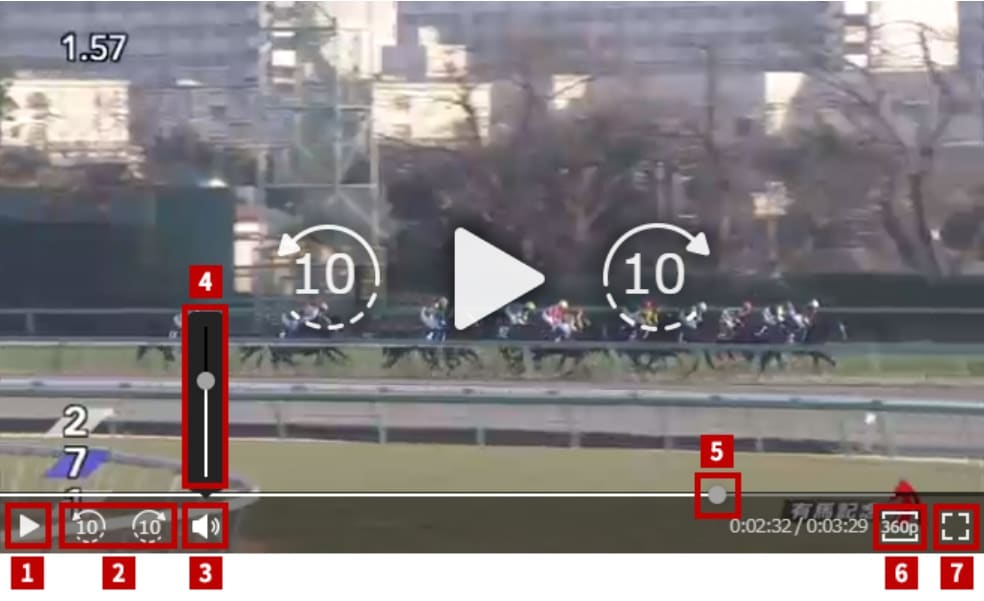
JRA
引用元:https://www.jra.go.jp/
1.再生ボタン
再生ボタンで再生と一時停止の切り替えを行えます。
2.スキップボタン
スキップボタンでは再生位置を10秒移動することができます。
反時計回りのボタンで10秒前に戻れ、時計周りをクリックすると10秒後へスキップです。
3.音量ボタン
クリックすることで音声のオンオフを切り替えられます。
4.音量バー
音量バーを上に動かすと音量が上がり、下に動かすと下がります。
5.再生バー
バーを調整するとお好きな再生位置にスキップすることができるのです。
6.画質調整ボタン
画質調整ボタンで画質を調整できます。
高画質は画質480p・ビットレート2Mbps、標準画質は画質360p・ビットレート1Mbps、低画質は画質270p・ビットレート500kbpsと画質は3段階です。
通信状況にもよりますが、JRAのレース動画は基本画質が良くないので高画質の選択をおすすめします。
7.全画面表示切り替えボタン
クリックすると全画面再生となります。
初期サイズに戻す時はもう一度クリックするか「esc」キーを押してください。
4-2:スマートフォンでのレース動画再生プレイヤー機能
スマートフォンでのレース動画再生プレイヤー機能はパソコンと大差なく、「音量バー」がないくらいです。
音量の調整はご自身のスマートフォンから直接行います。
各機能のアイコンもパソコンのレース動画再生プレイヤー機能と同じです。
5:動画を再生するには動画再生ソフトが必要
パソコンで動画を再生する際には「Internet Explorer 11」のブラウザが推奨されています。
また、2012年12月8日(土曜)以降のレース映像等動画を再生するには一部「Adobe Flash Player」が必要となり、2012年12月2日(日曜)までのレース映像、JRAサイト内の一部動画再生には「Windows Media Player」が必要となりますのでご注意ください。
また一部のAndroidでも「Adobe Flash Player」が必要となります。
「Adobe Flash Player」も「Windows Media Player」も無料でインストールできますので下記にリンクを添付します。
Adobe Flash Playerをインストールしに行く
Windows Media Playerをインストールしに行く
まとめ
以上、JRAの公式サイトで動画を見る方法や注意点をパソコン・スマートフォン別で紹介しました。
パソコンもスマートフォンもJRA公式サイトで「競馬メニュー」から「レース結果」を選択して動画を見ることができます。
また、動画の操作方法や再生の注意点を紹介しましたので、「見られない…」という方はぜひ当記事をご参考にしてください。
JRAのレース動画は大変便利なサービスですが、1つ最新のレース映像は終了後約20分で掲載とすぐに見られないことがネックです。







